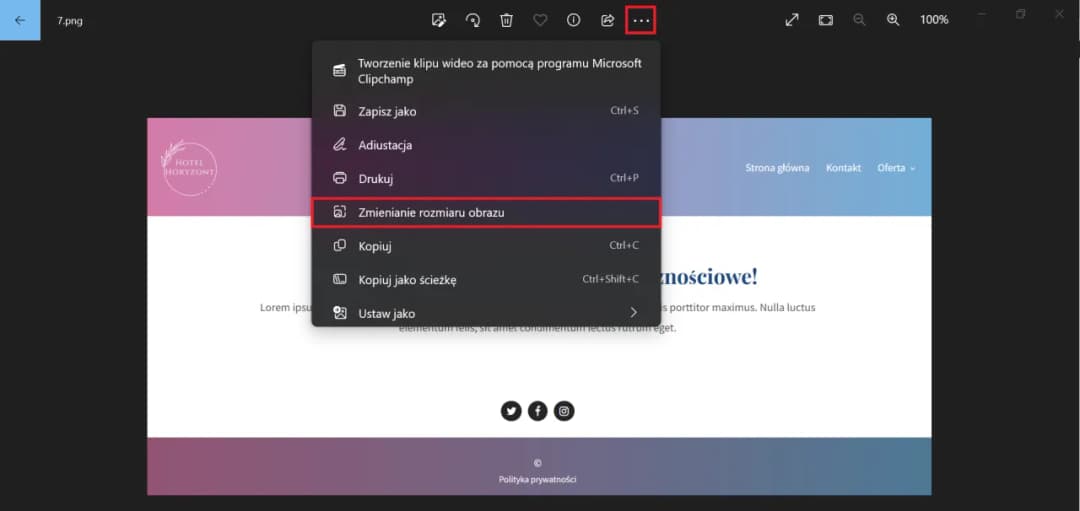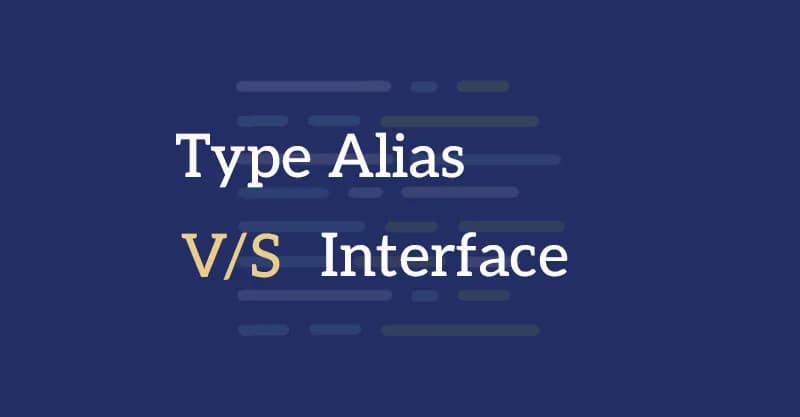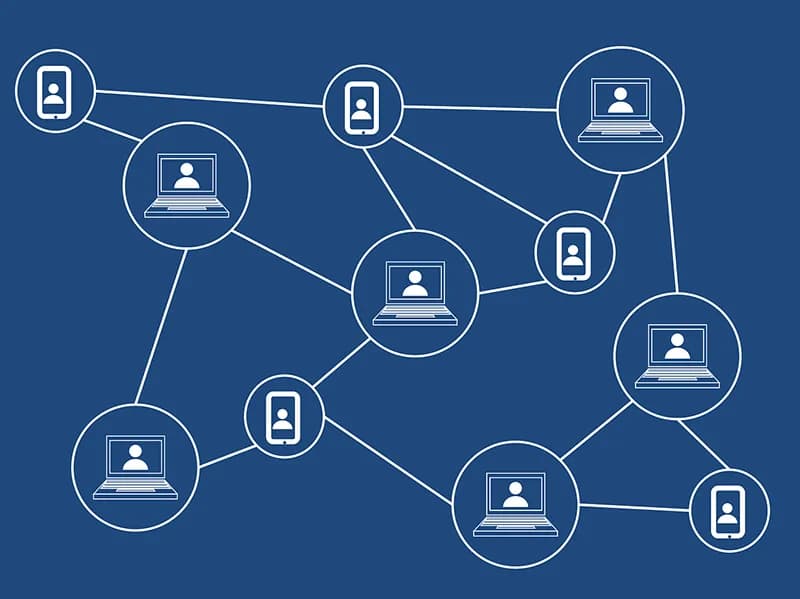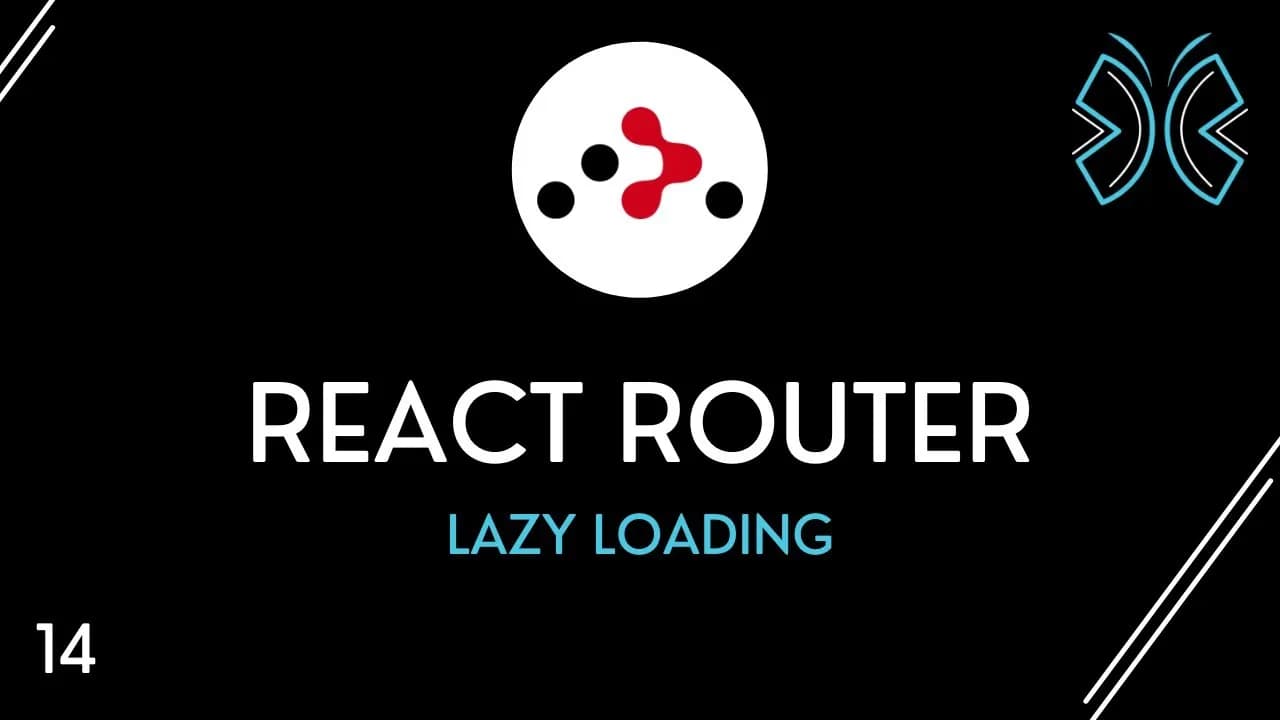Jak zmniejszyć rozmiar zdjęcia to umiejętność przydatna każdemu, kto regularnie pracuje z obrazami. Niezależnie od tego, czy chcesz zaoszczędzić miejsce na dysku, przyspieszyć ładowanie strony internetowej, czy po prostu wysłać zdjęcie e-mailem, zmniejszenie rozmiaru pliku może okazać się kluczowe. W tym artykule poznasz różne metody i narzędzia, które pomogą Ci szybko i efektywnie zmniejszyć rozmiar zdjęć na komputerze, zachowując przy tym ich jakość.
Kluczowe wnioski:- Zmniejszanie rozmiaru zdjęć pozwala zaoszczędzić miejsce i przyspieszyć przesyłanie plików.
- Istnieją różne metody zmniejszania rozmiaru zdjęć, zarówno online, jak i offline.
- Wbudowane narzędzia systemowe często wystarczają do podstawowej kompresji obrazów.
- Specjalistyczne programy oferują więcej opcji i lepszą kontrolę nad jakością.
- Ważne jest zachowanie równowagi między rozmiarem pliku a jakością obrazu.
Jak zmniejszyć rozmiar zdjęcia online bez instalacji
W dzisiejszych czasach zmniejszanie rozmiaru zdjęć stało się niezbędną umiejętnością dla każdego, kto regularnie pracuje z obrazami. Czy wiesz, że możesz to zrobić szybko i łatwo, nie instalując żadnego dodatkowego oprogramowania na swoim komputerze? Online narzędzia do kompresji zdjęć oferują wygodne rozwiązanie tego problemu.
Jednym z popularnych serwisów jest TinyPNG, który pozwala zmniejszyć rozmiar zdjęcia bez znacznej utraty jakości. Wystarczy przeciągnąć i upuścić plik na stronę, a algorytm zajmie się resztą. Inną ciekawą opcją jest Compressor.io, który oferuje możliwość wyboru stopnia kompresji.
Dla tych, którzy potrzebują więcej kontroli nad procesem, JPEG-Optimizer może być idealnym wyborem. Pozwala on na dostosowanie jakości obrazu i podgląd rezultatów przed pobraniem. Pamiętaj, że jak zmniejszyć zdjęcie online, to kwestia znalezienia równowagi między rozmiarem a jakością.
Warto również wspomnieć o Squoosh.app, narzędziu stworzonym przez Google. Oferuje ono zaawansowane opcje kompresji i możliwość porównania oryginału z wersją skompresowaną w czasie rzeczywistym. To świetna opcja dla tych, którzy chcą dokładnie kontrolować proces zmniejszania rozmiaru pliku.
Korzystając z tych narzędzi, możesz szybko i efektywnie zmniejszyć rozmiar zdjęcia na komputerze bez potrzeby instalowania dodatkowego oprogramowania. To oszczędność czasu i miejsca na dysku, a jednocześnie gwarancja, że Twoje zdjęcia będą się szybko ładować na stronach internetowych czy w mediach społecznościowych.
Darmowe programy do zmniejszania rozmiaru zdjęć na PC
Jeśli wolisz mieć stałe narzędzie na swoim komputerze, istnieje wiele darmowych programów, które pomogą Ci zmniejszyć rozmiar zdjęcia. Jednym z najbardziej popularnych jest GIMP - potężny, otwartoźródłowy edytor graficzny, który oferuje szeroki zakres funkcji, w tym kompresję obrazów.
Innym godnym polecenia programem jest IrfanView. To lekkie i szybkie narzędzie, które oprócz podstawowych funkcji edycji oferuje również batch processing, czyli możliwość zmniejszenia rozmiaru wielu zdjęć jednocześnie. To idealne rozwiązanie dla fotografów, którzy muszą przetworzyć dużą ilość zdjęć naraz.
Dla użytkowników poszukujących prostoty, FastStone Photo Resizer może być strzałem w dziesiątkę. Program ten koncentruje się głównie na zmianie rozmiaru i kompresji obrazów, oferując intuicyjny interfejs i szybkie działanie. To świetna opcja, jeśli chcesz szybko zmniejszyć rozmiar zdjęcia na komputerze.
Warto również wspomnieć o programie XnView. To wszechstronne narzędzie do przeglądania i edycji obrazów, które oferuje zaawansowane opcje kompresji. Pozwala na precyzyjne dostosowanie parametrów, co jest szczególnie przydatne, gdy zależy nam na zachowaniu jak najwyższej jakości przy jednoczesnym zmniejszeniu rozmiaru pliku.
Pamiętaj, że kluczem do efektywnego zmniejszania rozmiaru zdjęć jest eksperymentowanie z różnymi narzędziami i ustawieniami. Każde zdjęcie jest inne i może wymagać nieco innego podejścia, aby osiągnąć optymalny balans między rozmiarem a jakością.
Czytaj więcej: Polityka Cookies w Chrome: zmiany dla FLoC i Privacy Sandbox
Jak zmniejszyć rozmiar zdjęcia w systemie Windows
System Windows oferuje wbudowane narzędzia, które pozwalają zmniejszyć rozmiar zdjęcia bez konieczności instalowania dodatkowego oprogramowania. Jednym z najprostszych sposobów jest użycie Eksploratora plików. Wystarczy kliknąć prawym przyciskiem myszy na zdjęcie, wybrać "Otwórz za pomocą", a następnie "Paint".
W Paint możesz łatwo zmienić rozmiar obrazu, klikając na "Zmień rozmiar" w górnym menu. Możesz wybrać procentowe zmniejszenie lub podać konkretne wymiary w pikselach. Pamiętaj, aby zachować proporcje obrazu, zaznaczając opcję "Zachowaj współczynnik proporcji". To prosty sposób, aby zmniejszyć zdjęcie bez utraty jego oryginalnych proporcji.
Inną metodą jest skorzystanie z aplikacji "Zdjęcia" w Windows 10 i 11. Otwórz zdjęcie w tej aplikacji, kliknij "Edytuj i Twórz" w górnym menu, a następnie wybierz "Zmień rozmiar". Możesz wybrać predefiniowane rozmiary lub wprowadzić własne wymiary. Ta metoda jest szczególnie przydatna, gdy chcesz zmniejszyć rozmiar zdjęcia na komputerze do konkretnych wymiarów, na przykład do publikacji w mediach społecznościowych.
Dla bardziej zaawansowanych użytkowników, PowerToys oferuje narzędzie Image Resizer, które integruje się z menu kontekstowym Eksploratora plików. Po zainstalowaniu PowerToys, możesz kliknąć prawym przyciskiem myszy na jedno lub wiele zdjęć i wybrać opcję "Zmień rozmiar obrazów". To narzędzie oferuje więcej opcji i jest idealne do masowego zmniejszania rozmiaru zdjęć.
Pamiętaj, że przy korzystaniu z tych metod, ważne jest, aby zachować kopię oryginalnego zdjęcia. Zmniejszanie rozmiaru zdjęcia często wiąże się z pewną utratą jakości, więc dobrze jest mieć możliwość powrotu do oryginału w razie potrzeby.
Zmniejszanie rozmiaru zdjęć na urządzeniach Apple
Użytkownicy urządzeń Apple również mają do dyspozycji wbudowane narzędzia, które pozwalają łatwo zmniejszyć rozmiar zdjęcia. Najprostszym sposobem jest skorzystanie z aplikacji Podgląd (Preview). Otwórz zdjęcie w Podglądzie, a następnie z menu "Narzędzia" wybierz opcję "Dopasuj rozmiar".
W oknie dialogowym możesz wprowadzić nowe wymiary obrazu lub wybrać predefiniowane rozmiary. Pamiętaj, aby zaznaczyć opcję "Zachowaj proporcje", jeśli nie chcesz zniekształcić obrazu. To szybki i prosty sposób, aby zmniejszyć zdjęcie bez potrzeby instalowania dodatkowego oprogramowania.
Dla tych, którzy preferują korzystanie z aplikacji Zdjęcia, proces jest równie prosty. Otwórz zdjęcie w aplikacji, kliknij przycisk "Edytuj" w prawym górnym rogu, a następnie wybierz ikonę przycinania. W tym miejscu znajdziesz opcję zmiany rozmiaru. To idealne rozwiązanie, gdy chcesz zmniejszyć rozmiar zdjęcia na komputerze Mac przed udostępnieniem go online.
Warto również wspomnieć o aplikacji Automator, która jest świetnym narzędziem do masowego zmniejszania rozmiaru zdjęć. Możesz stworzyć prosty przepływ pracy, który automatycznie zmniejszy rozmiar wielu zdjęć jednocześnie. To idealne rozwiązanie dla fotografów lub osób pracujących z dużą ilością obrazów.
- Pamiętaj, aby zawsze zachować kopię oryginalnego zdjęcia przed zmniejszeniem jego rozmiaru.
- Eksperymentuj z różnymi ustawieniami, aby znaleźć optymalny balans między rozmiarem a jakością.
- Jeśli planujesz drukować zdjęcie, staraj się zachować jak najwyższą rozdzielczość.
Jak zmniejszyć rozmiar zdjęcia bez utraty jakości
Zmniejszanie rozmiaru zdjęć bez utraty jakości to prawdziwa sztuka, która wymaga odpowiedniego podejścia i narzędzi. Kluczem jest znalezienie równowagi między kompresją a zachowaniem szczegółów obrazu. Jednym z skutecznych sposobów jest korzystanie z formatu WebP, który oferuje lepszą kompresję niż tradycyjne formaty JPEG czy PNG, zachowując przy tym wysoką jakość obrazu.
Inną metodą jest zastosowanie inteligentnych algorytmów kompresji, które analizują zawartość obrazu i optymalizują kompresję dla różnych jego części. Narzędzia takie jak ImageOptim dla Mac czy FileOptimizer dla Windows wykorzystują te zaawansowane techniki, aby zmniejszyć rozmiar zdjęcia przy minimalnej utracie jakości.
Warto również rozważyć selektywną kompresję. Polega ona na tym, że ważne elementy obrazu, takie jak twarze czy teksty, są kompresowane mniej agresywnie niż tło czy mniej istotne detale. Takie podejście pozwala znacząco zmniejszyć zdjęcie, zachowując jednocześnie jego kluczowe elementy w wysokiej jakości.
Nie zapominaj o znaczeniu odpowiedniego kadrowania. Czasami usunięcie niepotrzebnych fragmentów obrazu może znacząco zmniejszyć jego rozmiar bez wpływu na główny temat. To szczególnie przydatne, gdy chcesz zmniejszyć rozmiar zdjęcia na komputerze przed publikacją w internecie.
Pamiętaj, że ostateczny efekt zależy od przeznaczenia zdjęcia. Inne parametry kompresji zastosujemy dla zdjęcia, które ma być wydrukowane, a inne dla obrazu przeznaczonego wyłącznie do wyświetlania na ekranie. Zawsze staraj się znaleźć złoty środek między rozmiarem pliku a akceptowalną jakością obrazu.
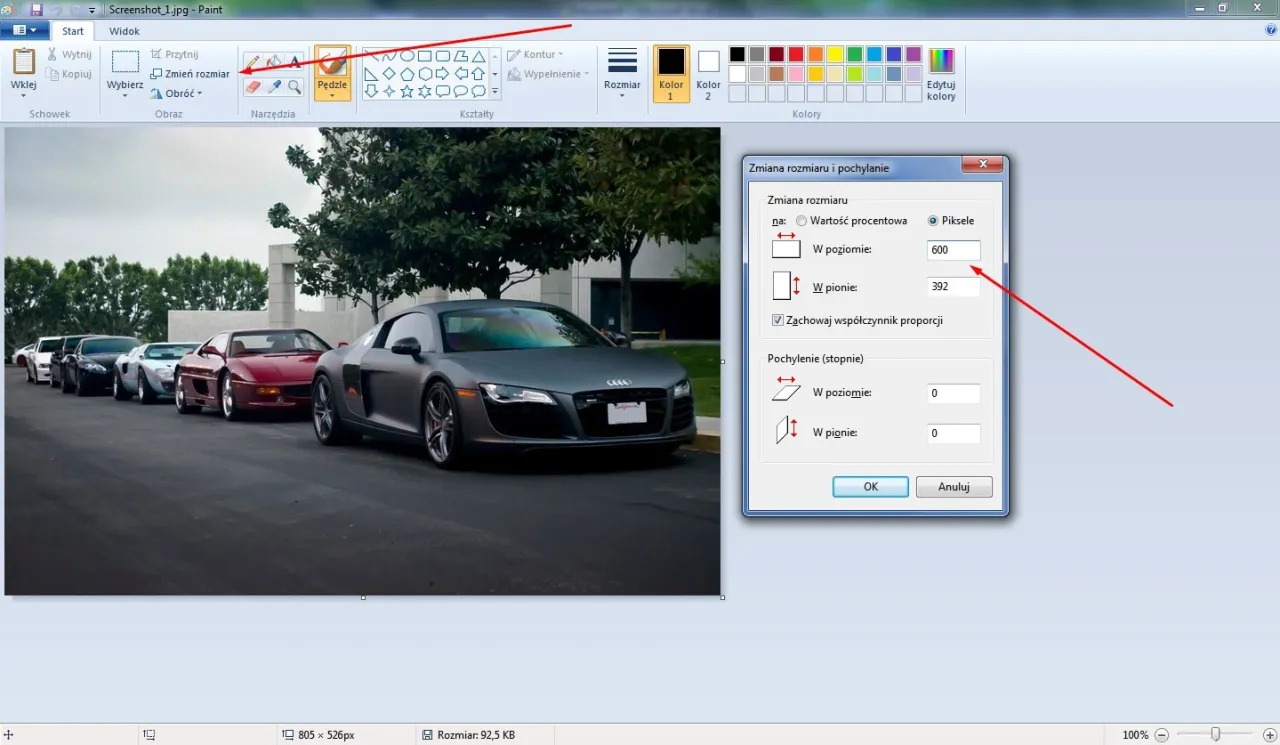
Masowe zmniejszanie rozmiaru wielu zdjęć jednocześnie
Gdy masz do czynienia z dużą ilością zdjęć, masowe zmniejszanie rozmiaru staje się nieocenione. Istnieje wiele narzędzi, które pozwalają na jednoczesną obróbkę wielu plików. Jednym z najbardziej popularnych jest Adobe Lightroom, który oferuje zaawansowane opcje eksportu, umożliwiające zmniejszenie rozmiaru zdjęć w całych katalogach.
Dla użytkowników Windows, darmowy program FastStone Photo Resizer jest świetną alternatywą. Pozwala on na szybkie przetwarzanie dużej liczby zdjęć, oferując przy tym szereg opcji kompresji i zmiany rozmiaru. To idealne narzędzie, gdy potrzebujesz szybko zmniejszyć rozmiar zdjęcia na komputerze dla całej sesji fotograficznej.Użytkownicy Mac mogą skorzystać z wbudowanego narzędzia Automator. Pozwala ono na stworzenie własnego przepływu pracy, który automatycznie zmniejszy rozmiar wielu zdjęć. To potężne narzędzie dla tych, którzy regularnie pracują z dużymi ilościami obrazów i chcą zautomatyzować proces ich obróbki.
Warto również wspomnieć o narzędziach online, takich jak BulkResize.com czy PicResize.com. Pozwalają one na zmniejszenie zdjęć bez konieczności instalowania oprogramowania. Są idealne dla okazjonalnych użytkowników lub gdy pracujesz na komputerze bez uprawnień administratora.
- Zawsze rób kopię zapasową oryginalnych zdjęć przed masowym przetwarzaniem.
- Ustal jednolite parametry dla wszystkich zdjęć, aby zachować spójność w kolekcji.
- Rozważ wykorzystanie wsadowego przetwarzania w nocy, jeśli masz do czynienia z bardzo dużą ilością zdjęć.
Podsumowanie
Zmniejszanie rozmiaru zdjęć to niezbędna umiejętność w erze cyfrowej. Niezależnie od tego, czy korzysta się z narzędzi online, programów komputerowych czy wbudowanych funkcji systemowych, istnieje wiele sposobów, aby skutecznie zmniejszyć rozmiar zdjęcia. Kluczem jest znalezienie metody, która najlepiej odpowiada indywidualnym potrzebom i umiejętnościom.
Jak zmniejszyć zdjęcie bez utraty jakości? To pytanie, które nurtuje wielu użytkowników. Dzięki zaawansowanym algorytmom kompresji i selektywnym technikom, można znacząco zredukować rozmiar pliku, zachowując jednocześnie wysoką jakość obrazu. Niezależnie od tego, czy trzeba zmniejszyć rozmiar zdjęcia na komputerze pojedynczo czy masowo, dostępne narzędzia oferują elastyczne i efektywne rozwiązania.